RemoteIE怎么下载安装 RemoteIE下载安装图文详细教程详细说明
时间:2024/11/29作者:未知来源:盾怪网教程人气:
- [摘要]RemoteIE基于微软Azure,可以横跨苹果MAC、安卓手机、Windows、iPhone/iPad等平台使用,而且完全免费。笔者使用了一下RemoteIE,发现确实比较好用,下面介绍下Remo...
RemoteIE基于微软Azure,可以横跨苹果MAC、安卓手机、Windows、iPhone/iPad等平台使用,而且完全免费。笔者使用了一下RemoteIE,发现确实比较好用,下面介绍下RemoteIE的安装和使用方法。
RemoteIE下载安装教程介绍:
使用RemoteIE需要先安装Azure RemoteApp,然后能够连接到微软Azure虚拟机,再进行试用。
1、首先登陆RemoteIE官网下载(点击进入)
2、你必须要有一个微软账号,比如Hotmail、Live等邮箱账号之类的,如果没有就先注册一个。
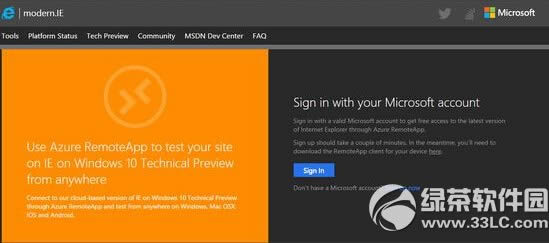
登录后可以选择使用那个地区的Azure虚拟机,有美国东部、、美国西部、北欧、西欧、东亚和东南亚等,当然每次进入都可以进行修改。小乐哥选择了东亚,但是最后测试虚拟机实际在新加坡。
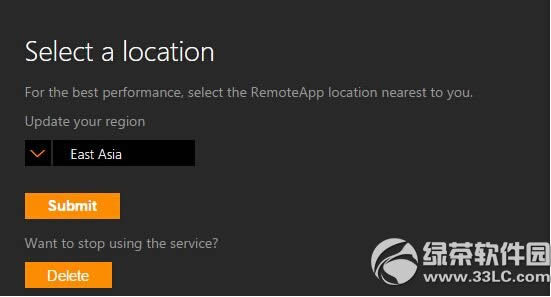
3、登陆后,就可以下载Microsoft RemoteApp。小乐哥下载的是Windows x64的,下载的是一个“rdclientLauncher.application”。点击即可进行安装,速度很快。
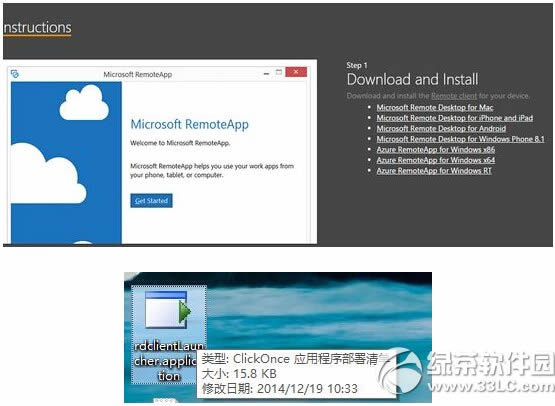
4、安装好RemoteApp再试用微软账号登陆就可以了,您可以在打开的界面中看到已经有“IE Technical Preview”了。
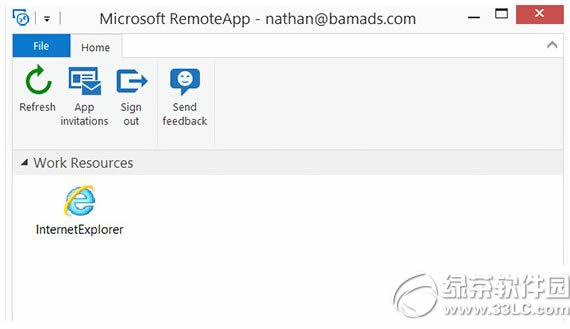
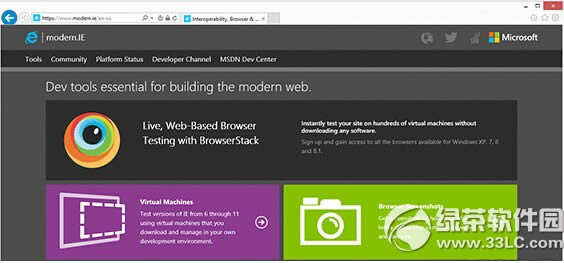
5、双击运行IE TP版,剩下的操作就如同在本机IE的方法一样。
试用RemoteIE需要注意的一些事项
1、只有IE和F12开发工具。
2、Host端的系统是Windows Server 2012或以上版本,推荐用F12开发者工具来修改兼容性。
3、每次Session最长60分钟,10分钟闲置就会登出。
4、没有GPU加速,性能可能不及原生IE测试。(解决:PC安装Windows 10技术预览版或下载虚拟机镜像)
5、RemoteIE无法访问内网或本地的网站。
6、RemoteIE无法安装插件,因为没有Azure虚拟机的管理员权限。
7、无法使用RemoteIE下载软件到本机当中。
IE浏览器打开慢? 绿茶极限提速攻略大全
win7系统下怎么屏蔽IE浏览器弹出的阻止程序窗口 IE隐私权限设置
学习教程快速掌握从入门到精通的电脑知识
关键词:RemoteIE怎样下载安装 RemoteIE下载安装图文详细教程详细说明